HP ProDesk 400 G4 Desktop Mini PC Manuel d'utilisateur
Naviguer en ligne ou télécharger Manuel d'utilisateur pour Accessoires pour mélangeurs/transformateurs d'aliments HP ProDesk 400 G4 Desktop Mini PC. HP EliteDesk 800 35W G4 Base Model Desktop Mini PC Manuel d'utilisatio
- Page / 47
- Table des matières
- MARQUE LIVRES
- HP Desktop Mini 1
- Kratko uputstvo za hardver 1
- O uputstvu 3
- 1 Karakteristike proizvoda 7
- Komponente na stražnjoj ploči 10
- Lokacija serijskog broja 11
- 2 Postavljanje 12
- 3 Nadogradnja hardvera 15
- Uklanjanje pristupne ploče 16
- Postavljanje pristupne ploče 17
- Nadogradnja memorije sistema 20
- Uklanjanje tvrdog diska 25
- Instaliranje tvrdog diska 26
- Vraćanje WLAN modula 30
- Instaliranje vanjske antene 33
- Zamjena baterije 36
- A Elektrostatičko pražnjenje 42
- Priprema za transport 44
- C Pristupačnost 45
Résumé du contenu
HP Desktop MiniKratko uputstvo za hardver
Komponente na stražnjoj pločiNAPOMENA: Vaš računar može izgledati malo drugačije od ilustracije u ovom poglavlju.StavkaIkona Komponenta StavkaIkona
Lokacija serijskog brojaSvaki računar ima jedinstveni serijski broj i ID broj proizvoda koji se nalaze na vanjskom dijelu računara. Neka ti brojevi bu
2 PostavljanjePromjena iz vodoravnog (desktop) u uspravni (tower) položajVAŽNO: Neka sa svake strane računara bude najmanje 10,2 centimetra (4 inča) s
6. Ponovo priključite kabl za napajanje i sve vanjske uređaje, pa uključite računar.VAŽNO: Neka sa svake strane računara bude najmanje 10,2 centimetra
Instaliranje sigurnosnog kablaIspod prikazani sigurnosni kabl može se koristiti za pričvršćivanje računara.NAPOMENA: Sigurnosni kabl namijenjen je odv
3 Nadogradnja hardveraFunkcije za servisiranjeRačunar ima funkcije kojima su olakšani nadogradnja i servisiranje. Za većinu postupaka montiranja opisa
Uklanjanje i postavljanje pristupne pločeNAPOMENA: Za HP EliteDesk 800 35W, pogledajte Uklanjanje i postavljanje pristupne ploče računara HP EliteDesk
Postavljanje pristupne ploče1. Postavite pristupnu ploču na računar i gurnite je nazad (1).2. Kada se pristupna ploča gurne na svoje mjesto, pritegnit
7. Gurnite pristupnu ploču prema naprijed i podignite je s računara (2).OPOMENA! Da biste smanjili rizik od povreda uzrokovanih toplim površinama, pus
10. Podignite DGPU za jezičak na kraju gdje se nalazi ventilator i izvucite je prema iz šasije.Postavljanje pristupne ploče računara HP EliteDesk 800
© Copyright 2018 HP Development Company, L.P.Windows je registrirani zaštitni znak ili zaštitni znak kompanije Microsoft u Sjedinjenim Državama i/ili
4. Kada se pristupna ploča gurne na svoje mjesto, pritegnite leptirasti vijak (2) kako biste pristupnu ploču pričvrstili onako kako je prikazano na sl
Popunjavanje utora za memorijske moduleNa matičnoj ploči se nalaze dva utora za memorijski modul, jedan utor po kanalu. Utičnice nose oznaku DIMM1 i D
Instaliranje memorijskog modulaUPOZORENJE: Prije dodavanja ili uklanjanja memorijskih modula morate isključiti kabl za napajanje i sačekati približno
6. Nagnite ventilator prema gore koristeći jezičak sprijeda i ostavite ga u položaju prema gore.NAPOMENA: Ne treba u potpunosti ukloniti ventilator da
9. Novi memorijski modul (1) gurnite u utičnicu pod uglom od oko 30°, a zatim memorijski modul pritisnite (2) tako da ga zasuni pričvrste.NAPOMENA: Me
Uklanjanje tvrdog diskaNAPOMENA: Prije nego što uklonite stari tvrdi disk, obavezno napravite rezervnu kopiju podataka sa starog tvrdog diska tako da
Instaliranje tvrdog diskaNAPOMENA: Prije nego što uklonite stari tvrdi disk, obavezno napravite rezervnu kopiju podataka sa starog tvrdog diska tako d
5. Ako je računar bio postavljen na postolje, vratite postolje.6. Ponovo povežite periferne uređaje, prikopčajte kabl za napajanje, a zatim uključite
7. Pronađite solid-state pogone na matičnoj ploči.8. Uklonite vijak koji pričvršćuje okvir solid-stete pogona za matičnu ploču (1).9. Uhvatite solid-s
13. Pritisnite solid-state pogon prema matičnoj ploči i upotrijebite priloženi vijak (3) da pričvrstite solid-state pogon.14. Ako je vaš model EliteDe
O uputstvuOvo uputstvo sadrži osnovne informacije za nadogradnju HP stolnih mini poslovnih PC-ja.OPOMENA! Označava opasnu situaciju koja bi, ako se ne
17. Ponovo povežite periferne uređaje, prikopčajte kabl za napajanje, a zatim uključite računar.18. Pričvrstite sve sigurnosne uređaje koji su bili de
7. Pronađite WLAN modul na matičnoj ploči.8. Isključite oba antenska kabla (1) iz WLAN modula.NAPOMENA: Možda ćete morati upotrijebiti neki mali alat,
13. Spojite oznake priključka za kabl antene s odgovarajućim poveznicima na WLAN modulu i spojite antene (3) s poveznicima.14. Ako je vaš model EliteD
17. Ponovo povežite periferne uređaje, prikopčajte kabl za napajanje, a zatim uključite računar.18. Pričvrstite sve sigurnosne uređaje koji su bili de
7. Pronađite WLAN modul na matičnoj ploči.8. Iskopčajte unutrašnje antene iz WLAN modula.Uputstva potražite u Vraćanje WLAN modula na strani 24.9. Pro
13. Povežite vanjsku antentu (3) i vijkom je pričvrstite (4).14. Ako je vaš model EliteDesk 800 95W, vratite sklop ventilatora na mjesto.a. Postavite
17. Ponovo povežite periferne uređaje, prikopčajte kabl za napajanje, a zatim uključite računar.18. Pričvrstite sve sigurnosne uređaje koji su bili de
6. Ako je vaš model EliteDesk 800 95W, uklonite sklop ventilatora.a. Iskopčajte priključak sklopa ventilatora (1) iz matične ploče.b. Olabavite tri pr
8. Da biste otpustili bateriju iz držača, stisnite metalnu sponu koja se proteže preko jednog kraja baterije (1). Kada baterija iskoči, podignite je i
c. Povežite priključak sklopa ventilatora s matičnom pločom (3).11. Vratite pristupnu ploču.●Za uputstva o postavljanju pristupne ploče na modelu 35W,
iv O uputstvu
Sinhroniziranje opcionalne bežične tastature i mišaMiš i tastatura se sinhroniziraju u fabrici. Ako ne rade, uklonite i zamijenite baterije. Ako miš i
4.5.NAPOMENA: Ako miš i tastatura i dalje ne rade, uklonite i zamijenite baterije. Ako miš i tastatura i dalje nisu sinhronizirani, ponovite sinhroniz
A Elektrostatičko pražnjenjePražnjenje statičkog elektriciteta iz prsta ili drugog provodnika može oštetiti matičnu ploču ili druge uređaje osjetljive
B Smjernice za otvaranje računara, redovno održavanje i pripremu za transportSmjernice za rad računara i redovno održavanjeSlijedite ove smjernice kak
Priprema za transportKada pripremate računar za transport slijedite sljedeće prijedloge:1. Napravite rezervnu kopiju datoteka SSD pogona na nekom vanj
C PristupačnostHP projektuje, proizvodi i prodaje proizvode i usluge koje svako može koristiti, uključujući osobe sa posebnim potrebama, bilo samostal
IndeksBbaterijeuklanjanje 30vraćanje 30DDisplayPort 4DisplayPort priključak s dvostrukim načinom rada 4dugmadnapajanje 2, 3dugme za napajanje, dva sta
sklop ventilatorauklanjanje 21, 24, 27, 31vraćanje 23, 26, 29, 32smjernice za instalaciju 9smjernice za prozračivanje 37smjernice za rad računara 37so
Sadržaj1 Karakteristike proizvoda ...
Zamjena baterije ...
1 Karakteristike proizvodaKarakteristike standardne konguracijeKarakteristike se mogu razlikovati u zavisnosti od modela. Da biste dobili kompletan s
Komponente na prednjoj ploči (HP EliteDesk 800 i HP ProDesk 600)NAPOMENA: Vaš računar može izgledati malo drugačije od ilustracije u ovom poglavlju.St
Komponente na prednjoj ploči (HP ProDesk 400)NAPOMENA: Vaš računar može izgledati malo drugačije od ilustracije u ovom poglavlju.StavkaIkona Komponen





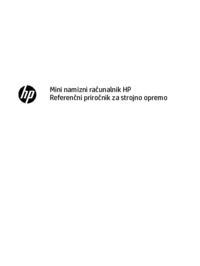

 (102 pages)
(102 pages) (58 pages)
(58 pages) (80 pages)
(80 pages) (68 pages)
(68 pages) (69 pages)
(69 pages)
 (68 pages)
(68 pages) (33 pages)
(33 pages)







Commentaires sur ces manuels